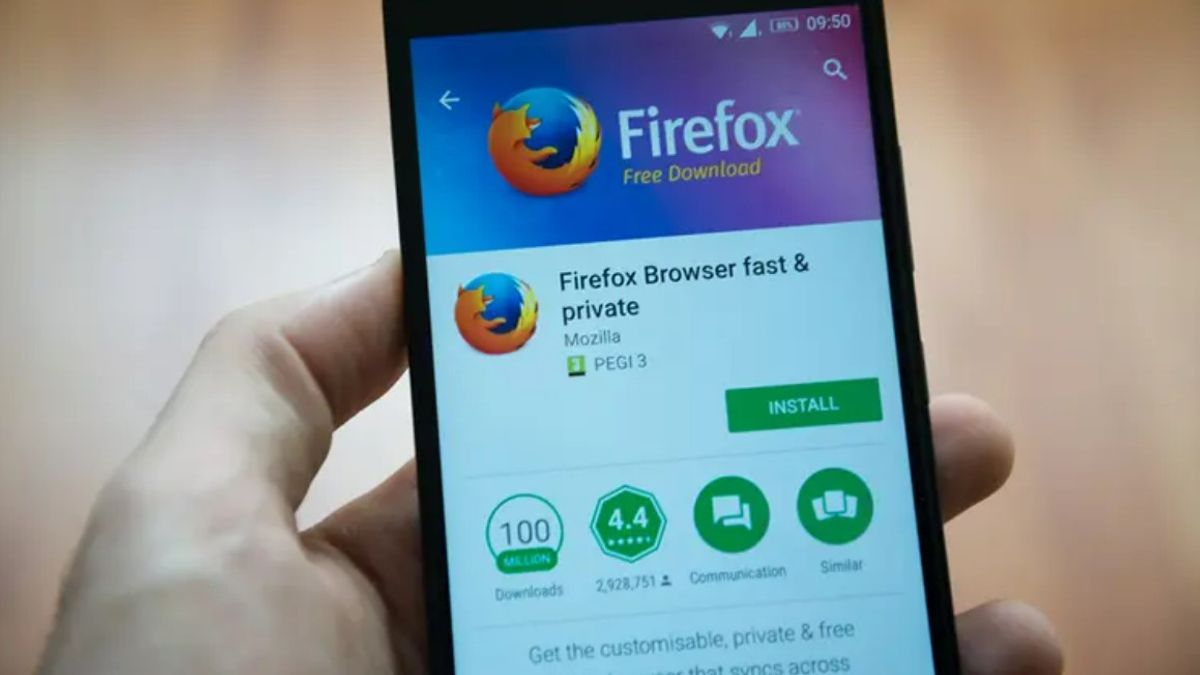日惹 - 作为拥有众多用户的浏览器应用程序之一,Mozilla Firefox 具有许多功能,可以帮助其用户。经常使用的一个功能是"保存密码",每次用户使用 Mozilla Firefox 登录到某个站点帐户时。
保存密码功能也非常有用,因为它使用户在返回同一站点时更容易。此外,当您想要使用 Mozilla Firefox 以外的应用程序或浏览器打开用户名或用户名和密码时,您还可以看到存储的用户名或用户名和密码。
如果用户忘记了帐户密码,它还可以使用户更容易。因此,保存密码功能经常被用户使用,特别是如果他们在多个网站上有多个帐户。
即便如此,仍有一些用户不知道如何查看存储在莫齐拉火狐中的密码。如果你是其中之一,没有必要担心,因为这篇文章将解释教程看你已经存储在Mozilla火狐密码。
查看存储在莫齐拉火狐中的密码在查看存储在 Mozilla Firefox 中的密码之前,您必须首先确保您已访问网站并输入您正在寻找的用户名和密码。
此外,用户还允许 Mozilla Firefox 存储您的用户名和密码,然后做以下 VOI 团队总结的步骤。
第一步,您可以首先将设备上的 Mozilla Firefox 浏览器升级到最新版本,以便用户更轻松地操作其上的每一个功能。
接下来,选择右上角的三行图标。设置菜单将显示在您的设备上的 Mozilla Firefox 浏览器上,并选择它。之后,向下滚动并选择密码菜单。
输入密码菜单后,您同意存储在 Mozilla Firefox 浏览器上的所有密码。选择其中一个网站,查看该网站上的用户名或密码。
对于存储的密码,将用星形图标显示,以确保安全。如果你想看,它可以点击它旁边的"眼睛"菜单。然后单击副本或复制按钮以复制用户名和密码。
如果您想要更新用户名或密码,您可以选择编辑按钮来更改网站的用户名或密码。您还可以选择删除按钮,以从 Mozilla Firefox 浏览器中的密码菜单中删除密码。
这就是您如何查看存储在 Mozilla Firefox 中的密码,如果有一天您需要,您可以使用该密码在特定网站上检查用户名和帐户密码。
The English, Chinese, Japanese, Arabic, and French versions are automatically generated by the AI. So there may still be inaccuracies in translating, please always see Indonesian as our main language. (system supported by DigitalSiber.id)